Dit artikel is onderdeel van: Het Wolters Kluwer Account - Het Wolters Kluwer Account configureren
Een Wolters Kluwer Account kan worden geconfigureerd om via drie kanalen Multifactor Authenticatie codes op te ontvangen. Een multifactor Authenticatie App, SMS of via E-mail. Geen van de methodes is dekkend in elke situatie, stel ze daarom bij voorkeur alle drie in. De App genereert codes continu, zo hoeft er niet gewacht te worden, deze heeft daarom de voorkeur in dagelijks gebruik.
Ga naar login.wolterskluwer.eu/selfservice > Veiligheid
Op het tabblad veiligheid (naar beneden scrollen) staan drie methoden om MFA codes op te ontvangen. Klik op het potloodje om de methode in te stellen.
Het is ook mogelijk om een bestaande MFA methode te wijzigen via hetzelfde potloodje, bijvoorbeeld als een ander telefoon of e-mailadres ingesteld moet worden om de verificatiecode op te ontvangen.
- Authenticatie applicatie
- SMS
- E-mail
- Over herstelcodes
De codes worden gegeneerd op een app op de telefoon. Er hoeft dan dus nooit te wachten alvorens een code binnenkomt. Tevens geldt deze methode als het meest veilig. Om de instellingen te wijzigen is wel nodig dat een code kan worden ontvangen, anders kan het instellen ervan alleen via een herstelcode.
Klik op het potloodje naast de optie 'Authenticatie applicatie'. Vul een MFA code in. Je wordt gewaarschuwd dat je de huidige koppeling uitgeschakeld wordt, klik op doorgaan.
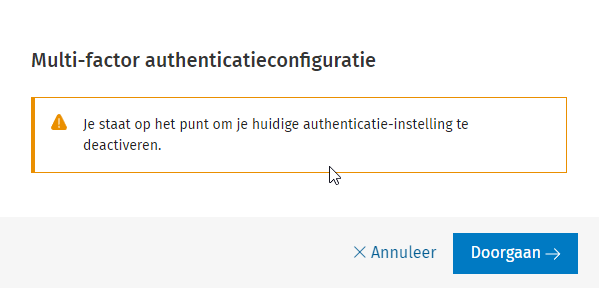
Hierna worden de diverse apps getoond, je hoeft hier echter geen keuze te maken, klik "Volgende". In het volgende scherm wordt de QR code getoond die met
alle 6 de authenticatie apps kan worden gescand.
Mocht het scannen niet lukken, dan staat onder de QR code een andere code die handmatig ingevoerd kan worden.
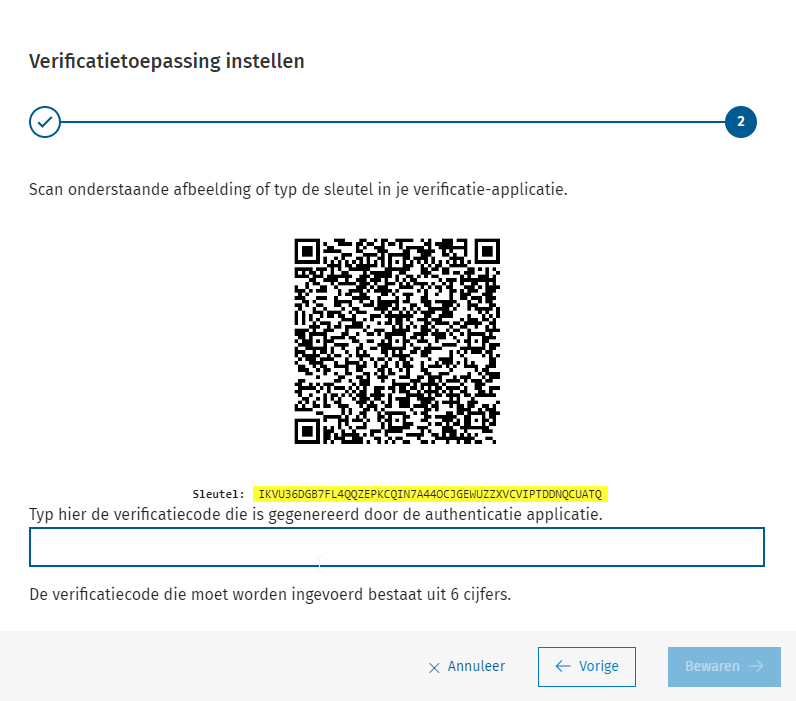
Een code wordt verstuurd als bericht naar de telefoon. De kosten zijn voor de eigenaar van de telefoon. In Nederland wordt er echter nog maar zelden per SMS kosten in rekening gebracht. Als deze mogelijkheid niet actief is dan moet deze mogelijk aangezet worden door de beheerder van de omgeving.
Als de SMS niet aankomt dan kan hier het verkeerde telefoonnummer staat ingesteld. Het kan echter ook zijn dat de telefoon provider deze weigert. Het kan ook soms lang duren voordat codes doorkomen. Wij hebben wel een log beschikbaar van de tijden waarop codes worden verstuurd, vraag aan Support onder vermelding van het e-mailadres of hier een log van kan worden aangeleverd, deze data kan alleen verstuurd worden aan het e-mailadres van het WKA account.
Een code wordt hier verstuurd naar een e-mailadres. Dit hoeft niet hetzelfde e-mailadres te zijn als de inlognaam is van het Wolters Kluwer Account, maar dat kan dus wel. Als de verificatiecode naar een ander e-mailadres gestuurd moet worden, kan dit altijd worden gewijzigd door op het potloodje te klikken.
Ons mails worden 7 keer verstuurd indien nodig, als de ontvangende server deze weigert 7 keer dan wordt dit proces gestopt en het adres blacklisted. Neem contact onder vermelding van het e-mailadres van het WKA account met Support zodat deze vrijgegeven kan worden. Hier kán het probleem mee opgelost zijn, maar als de ontvangende server deze blijft terugsturen zal deze wederom gemarkeerd worden bij ons als BOUNCED.
Zorg in elk geval dat het e-mailadres noreply@wolterskluwercloud.com als veilig staat in ingesteld. In veel meer gevallen zal er in contact met ICT moeten gekeken worden op de server van het ontvangende domein waarom mails worden geweigerd.
Onder de MFA opties is een optie beschikbaar 'toon herstelcodes'
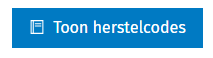
Hier kunnen herstelcodes opnieuw worden aangemaakt en lokaal opgeslagen op een veilige plek. Als één van de standaard verificatiemethoden niet werkt, dan kan een herstelcode worden gebruikt om alsnog in te loggen.
Verder lezen



